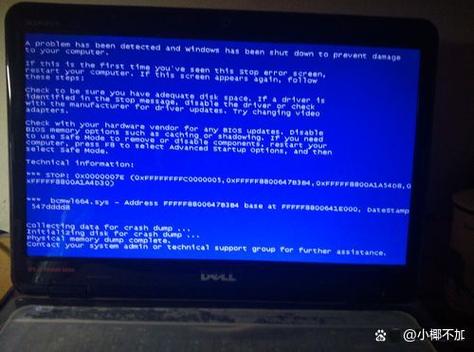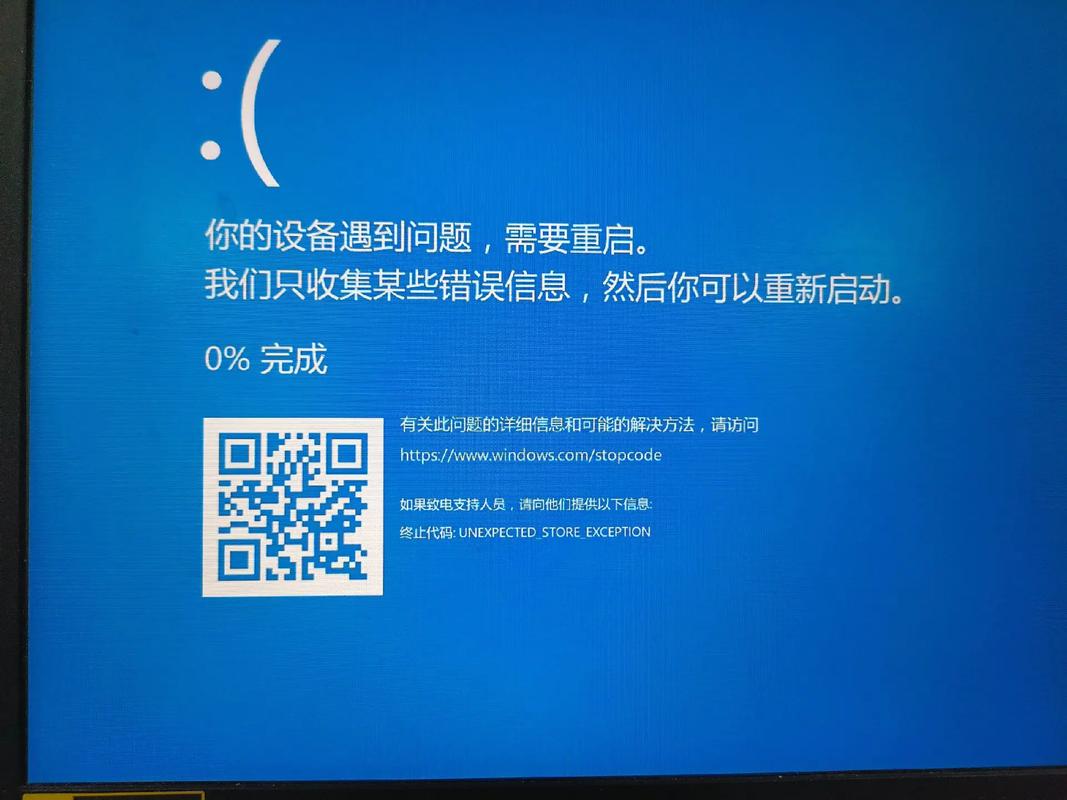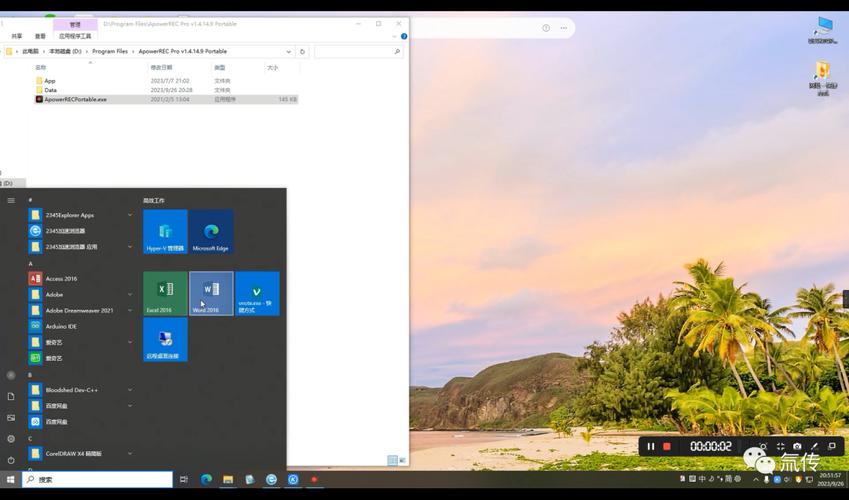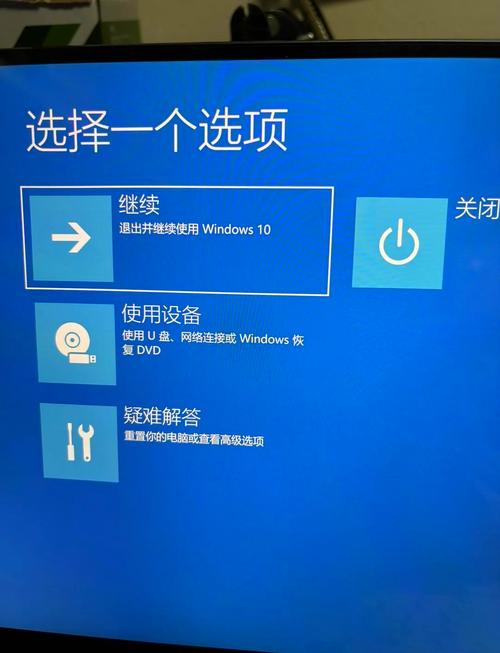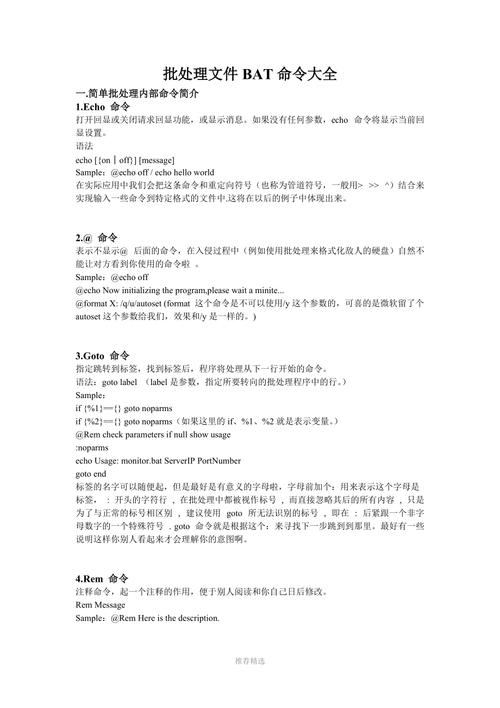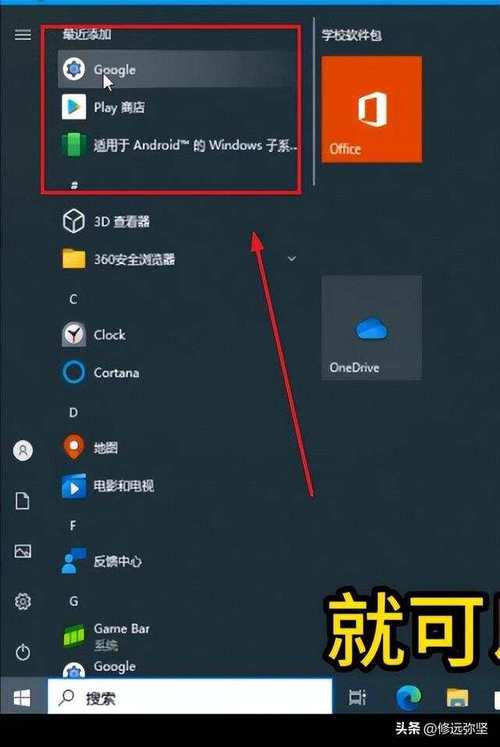解决Win10频繁提示遇到问题自动重启的困扰
解决Win10频繁提示遇到问题自动重启的困扰,可以尝试以下方法:,,1. 更新系统和驱动程序:确保Windows 10系统和所有硬件驱动程序都是最新版本。,2. 检查启动项和服务:使用系统配置工具检查不必要的启动项和服务,并禁用它们。,3. 运行系统文件检查器:使用SFC命令扫描并修复系统文件错误。,4. 清理临时文件和病毒:清理系统中的临时文件和病毒,以避免系统崩溃。,,如果以上方法仍无法解决问题,建议备份重要数据后重装系统或联系技术支持寻求帮助。
在Windows 10(Win10)的使用过程中,许多用户可能会遇到系统频繁提示遇到问题并自动重启的情况,这种问题不仅影响用户的工作效率,还可能造成重要数据的丢失,本文将针对这一问题进行深入分析,并探讨有效的解决方法。
问题概述
Win10系统频繁提示遇到问题并自动重启,通常表现为用户在正常使用电脑时,系统突然无预警地关闭,并弹出提示框显示“你的电脑遇到问题,需要重新启动”,这种情况不仅影响用户的工作和娱乐体验,还可能对正在进行的任务和保存的数据造成威胁。
问题原因分析
Win10系统频繁自动重启的原因可能多种多样,主要包括以下几个方面:
1、系统更新问题:Win10系统会自动更新以修复漏洞和提升性能,有时系统更新可能会与当前系统配置发生冲突,导致自动重启。
2、硬件问题:硬件故障如内存条损坏、硬盘错误等也可能导致系统频繁自动重启。
3、软件冲突:安装的软件或驱动程序可能与系统不兼容,导致系统不稳定。
4、病毒或恶意软件感染:恶意软件可能会破坏系统文件,导致系统异常。
5、系统文件损坏:由于各种原因(如突然断电、非法关机等),系统文件可能会损坏,导致系统无法正常运行。
解决方法
针对Win10系统频繁自动重启的问题,我们可以尝试以下几种解决方法:
1、检查并更新驱动程序:检查硬件驱动程序是否为最新版本,如显卡驱动、声卡驱动等,如有需要,请前往官方网站下载并安装最新驱动程序。
2、运行系统文件检查器:在Win10中,可以使用系统文件检查器(SFC)扫描和修复损坏的系统文件,打开命令提示符(以管理员身份运行),输入“sfc /scannow”命令并回车执行。
3、检查并修复硬盘错误:使用Windows内置的磁盘检查工具(chkdsk)检查硬盘是否存在错误,如有必要,请备份数据并格式化硬盘。
4、关闭快速启动功能:快速启动功能可能会导致系统在更新后出现不稳定的情况,请进入电源选项,关闭快速启动功能。
5、卸载最近安装的软件或驱动程序:如果最近安装了新的软件或驱动程序,请尝试卸载它们以排除软件冲突的可能性。
6、进行系统还原:如果以上方法均无法解决问题,请尝试进行系统还原,将系统恢复到之前稳定的状态。
7、使用安全软件进行全盘扫描:使用可靠的杀毒软件进行全盘扫描,以排除病毒或恶意软件感染的可能性。
8、联系技术支持:如以上方法均无法解决问题,建议联系Windows技术支持或电脑厂商的技术支持部门寻求帮助。
预防措施
为了避免Win10系统频繁自动重启的问题,我们可以采取以下预防措施:
1、定期更新系统和驱动程序:保持系统和驱动程序的最新状态,以修复已知的漏洞和提升稳定性。
2、定期备份重要数据:定期备份重要数据到外部存储设备或云存储,以防数据丢失。
3、注意软件兼容性:在安装新软件或驱动程序前,请确保它们与当前系统版本兼容。
4、避免非法关机:避免突然断电或非法关机等情况,以保护系统文件免受损坏。
5、使用正版软件和驱动程序:请使用正版软件和驱动程序,以降低因盗版软件或驱动程序导致的问题风险。
Win10系统频繁提示遇到问题并自动重启的问题可能由多种原因导致,通过采取适当的解决方法并采取预防措施,我们可以有效地降低这一问题的发生概率并保护电脑的正常运行。